- Autor Jason Gerald [email protected].
- Public 2024-01-19 22:13.
- Ostatnio zmodyfikowany 2025-01-23 12:43.
Ta wikiHow uczy, jak tymczasowo usuwać powiadomienia i znaki wodne aktywacji systemu Windows z nieaktywowanych wersji systemu Windows. Możesz to zrobić, zmieniając wartość w menu/programie Usługi lub edytując program Rejestr systemu Windows. Pamiętaj, że jedynym trwałym sposobem usunięcia powiadomień o aktywacji systemu Windows jest aktywacja systemu operacyjnego.
Krok
Metoda 1 z 3: Korzystanie z usług programu
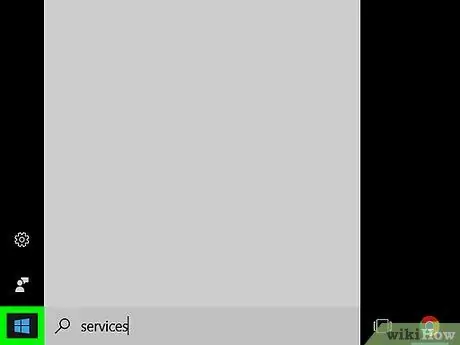
Krok 1. Otwórz menu Start
Kliknij logo Windows w lewym dolnym rogu ekranu. Następnie otworzy się menu Start.
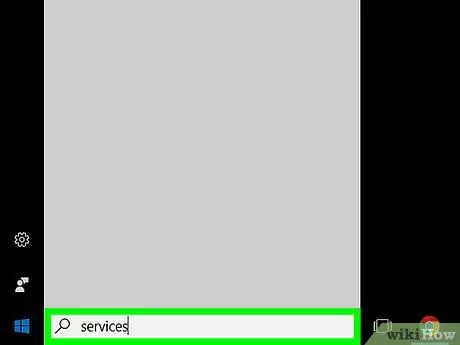
Krok 2. Wpisz usługi w menu Start
Następnie komputer wyszuka menu/program Usługi, który pozwala kontrolować procesy systemowe, które można uruchomić.
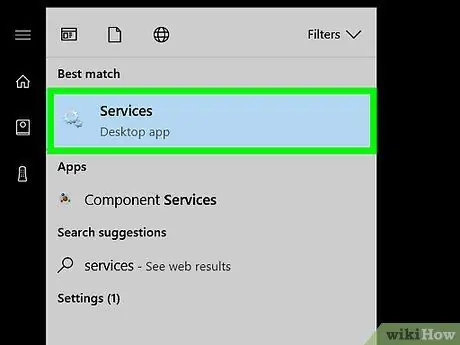
Krok 3. Kliknij Usługi
To ikona koła zębatego w górnej części okna Start. Następnie otworzy się okno programu Usługi.
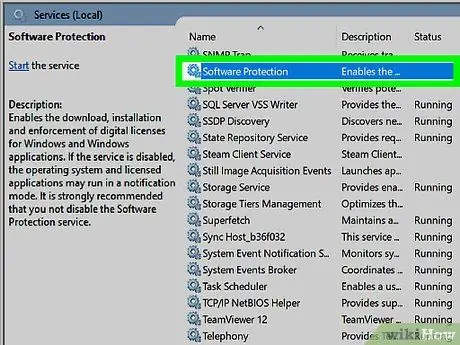
Krok 4. Przewiń w dół i kliknij Ochrona oprogramowania
Ta usługa znajduje się w sekcji „S” okna programu.
Na niektórych komputerach ta opcja jest oznaczona jako „ sppsvc ”.
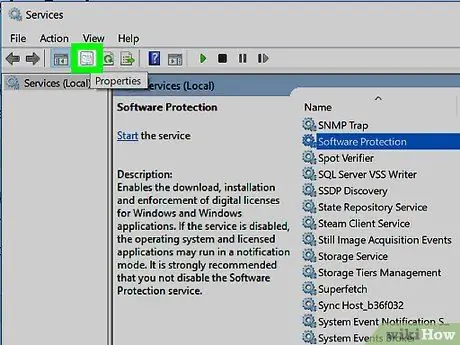
Krok 5. Kliknij ikonę „Właściwości”
Ta ikona folderu znajduje się pod zakładką „ Pogląd, w lewym górnym rogu okna. Następnie pojawi się nowe okno.
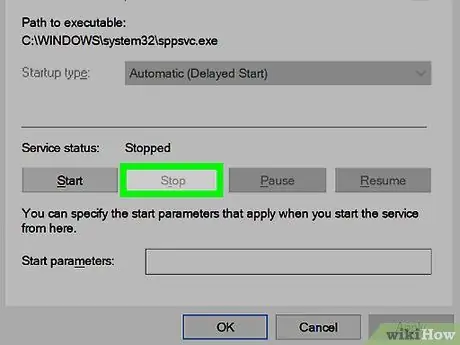
Krok 6. Kliknij Zatrzymaj
Znajduje się w środkowej lewej części okna. Po kliknięciu usługa „Ochrona oprogramowania” zostanie zatrzymana.
Jeśli ten klucz jest niewyraźny, musisz edytować program Rejestr systemu Windows
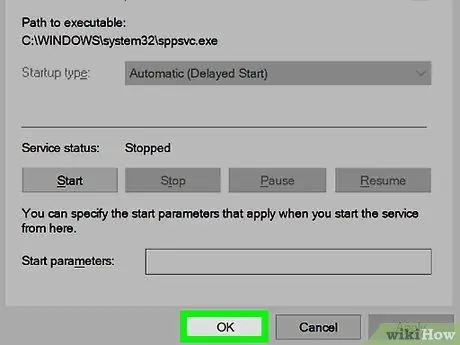
Krok 7. Kliknij OK
Jest na dole okna. Powiadomienia o aktywacji pozostaną wyłączone do momentu uruchomienia lub aktualizacji komputera. Następnie musisz ponownie wyłączyć powiadomienia.
Metoda 2 z 3: Korzystanie z programu Edytor rejestru
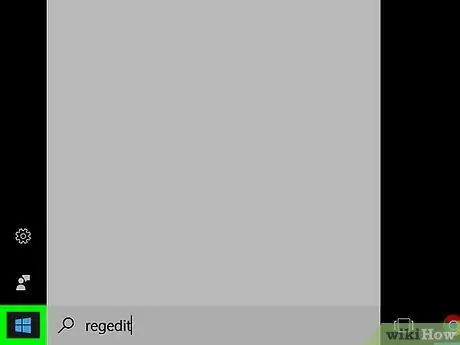
Krok 1. Otwórz menu Start
Kliknij logo Windows w lewym dolnym rogu ekranu.
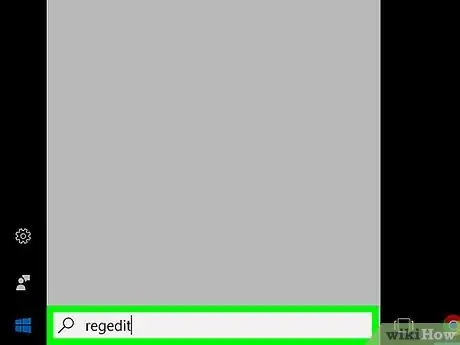
Krok 2. Wpisz regedit w menu Start
Następnie komputer będzie szukał polecenia Edytor rejestru.
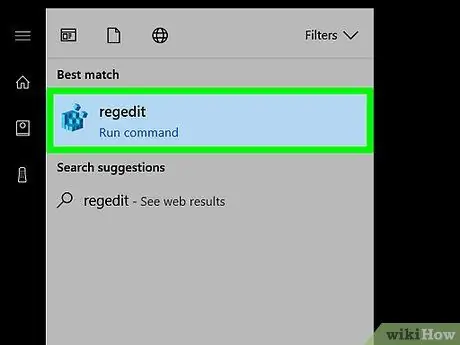
Krok 3. Kliknij regedit
Jest to zestaw ikon niebieskich bloków w górnej części okna Start.
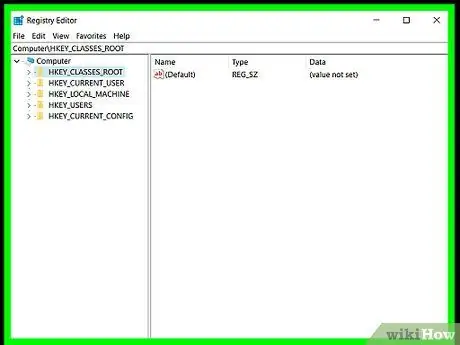
Krok 4. Po wyświetleniu monitu kliknij Tak
Następnie otworzy się okno Edytora rejestru.
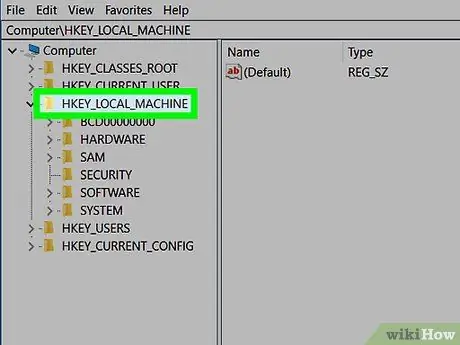
Krok 5. Rozwiń folder „HKEY_LOCAL_MACHINE”
Kliknij
po lewej stronie folderu „ HKEY_LOCAL_MACHINE”, w lewym górnym rogu okna Edytora rejestru.
Jeśli widzisz kolumnę folderu z wcięciem pod „ HKEY_LOCAL_MACHINE”, folder jest już rozwinięty
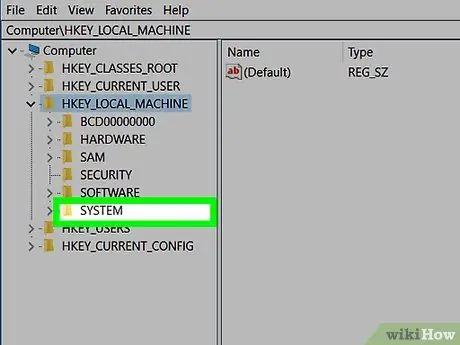
Krok 6. Rozwiń folder „SYSTEM”
Ten folder znajduje się na liście folderów w folderze „ HKEY_LOCAL_MACHINE”.

Krok 7. Rozwiń folder „CurrentControlSet”
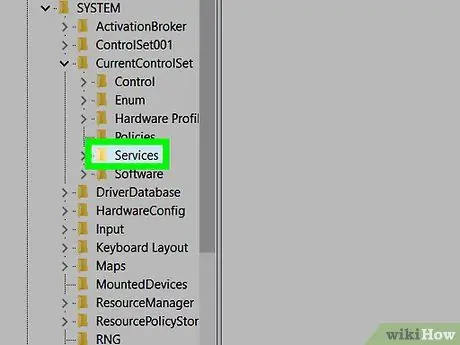
Krok 8. Rozwiń folder „Usługi”
Po rozwinięciu w oknie zostanie wyświetlona długa lista folderów.
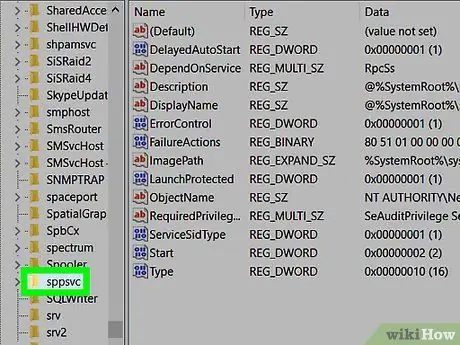
Krok 9. Przewiń w dół i wybierz folder „sppsvc”
Kliknij folder, aby wyświetlić jego zawartość po prawej stronie okna.
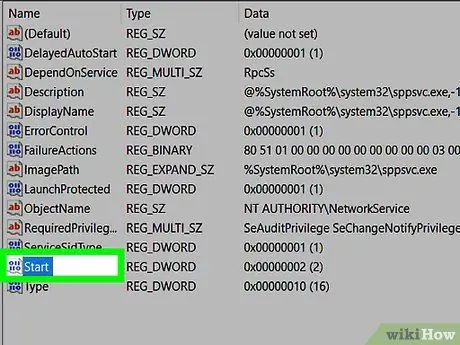
Krok 10. Wybierz plik „Start”
Ten plik znajduje się na dole listy plików po prawej stronie okna.
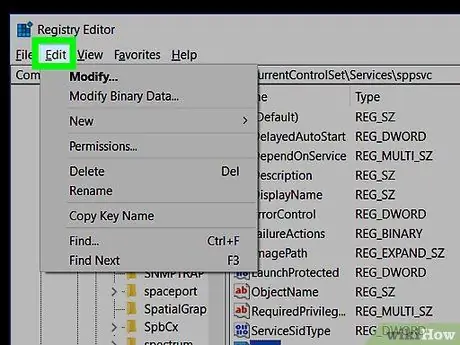
Krok 11. Kliknij kartę Edytuj
Znajduje się w lewym górnym rogu okna Edytora rejestru. Następnie zostanie wyświetlone menu rozwijane.
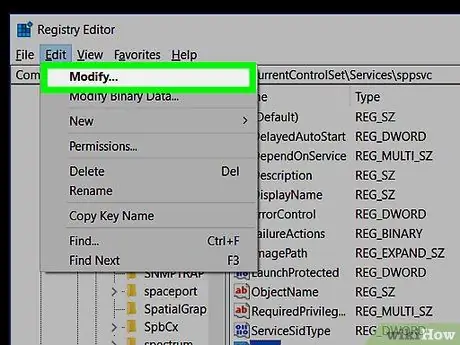
Krok 12. Kliknij Modyfikuj
Znajduje się u góry menu rozwijanego. Po kliknięciu otworzy się nowe okno.

Krok 13. Wpisz 4 w oknie
Zmiana tej wartości spowoduje wyłączenie powiadomień o aktywacji systemu Windows.
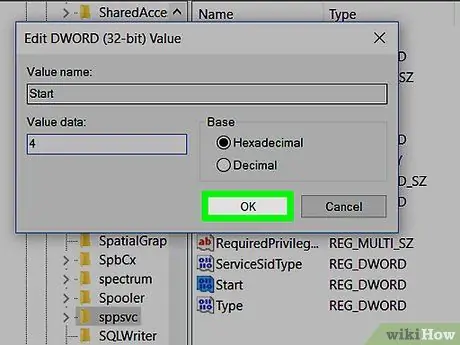
Krok 14. Kliknij OK
Jest na dole okna. Powiadomienia o aktywacji pozostaną wyłączone do momentu uruchomienia lub aktualizacji komputera. Następnie musisz ponownie wyłączyć powiadomienia.
Metoda 3 z 3: Aktywacja systemu Windows
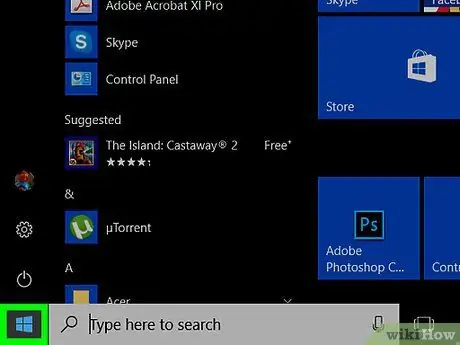
Krok 1. Otwórz menu Start
Kliknij logo Windows w lewym dolnym rogu ekranu.
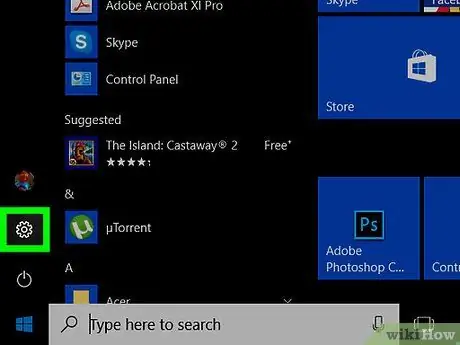
Krok 2. Otwórz menu ustawień („Ustawienia”)
Kliknij ikonę koła zębatego po lewej stronie okna Start.
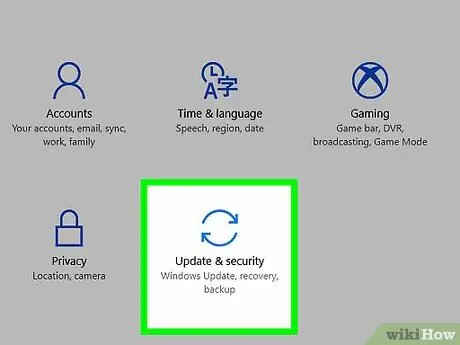
Krok 3. Kliknij Aktualizacja i zabezpieczenia
Jest to okrągła ikona strzałki u dołu okna „Ustawienia”.
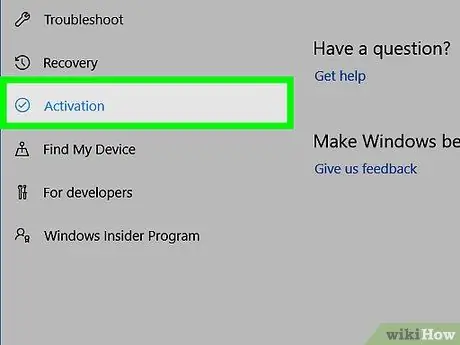
Krok 4. Kliknij Aktywacja
Ta zakładka znajduje się po lewej stronie okna.
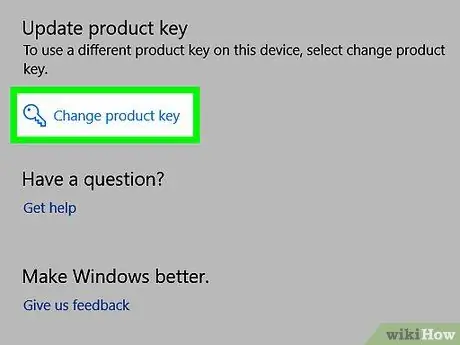
Krok 5. Aktywuj zainstalowaną kopię systemu Windows
Możesz to zrobić na dwa sposoby, w zależności od tego, czy musisz kupić kod aktywacyjny, czy bezpłatnie zaktualizować system operacyjny na innym komputerze:
- Darmowe uaktualnienia (darmowe uaktualnienia) - Kliknij " Rozwiązywanie problemów ”, wprowadź adres e-mail i hasło do konta Microsoft, jeśli zostaniesz o to poproszony, kliknij „ Aktywuj system Windows i kliknij " Aktywuj ' gdy pojawi się monit.
- Zakupiony kod - Kliknij " Iść do sklepu ", wybierać " Kupić ” pod żądaną wersją systemu Windows i wprowadź informacje o płatności.
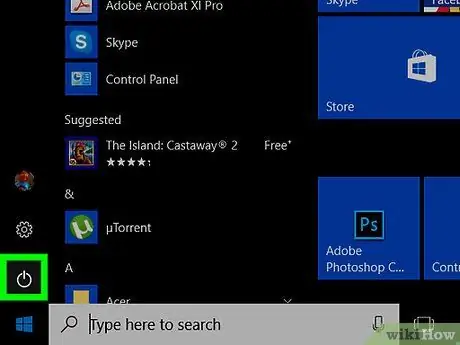
Krok 6. Uruchom ponownie komputer
Kliknij Początek ”
Kliknij Moc ”
i wybierz " Uruchom ponownie " Po ponownym uruchomieniu komputera Twoja wersja systemu Windows została pomyślnie aktywowana.






